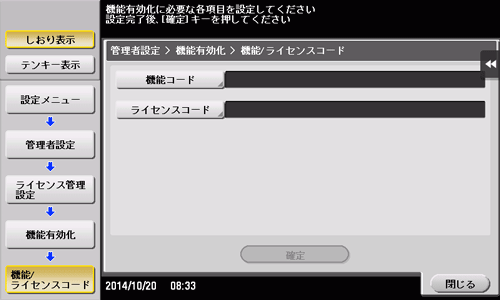手作業でライセンスを登録する
本機からインターネットに接続できないときは、ライセンス管理サーバー(LMS、License Management Server)のWebサイトにアクセスして、手作業でライセンスを登録します。
ライセンスを登録すると、拡張機能を有効にするための情報(ライセンスコード)を取得できます。本機にライセンスコードを入力すると、拡張機能が使えるようになります。
ライセンスキットを購入します。
ライセンスキットの種類については、こちらをごらんください。
ライセンスキットに入っているトークン証書が、LMSでのライセンス登録に必要になります。
ライセンスキットの購入について詳しくは、サービス実施店にお問い合わせください。
[設定メニュー]-[管理者設定]-[ライセンス管理設定]-[リクエストコード発行]で、[はい]を選び、[OK]をタップします。
画面に本機のシリアル番号とリクエストコードが表示されます。
[印刷]をタップすると、画面に表示されたシリアル番号とリクエストコードを印刷できます。
Web Connectionでリクエストコードを発行することもできます。管理者モードの[メンテナンス]-[ライセンス管理設定]-[リクエストコード発行]から発行します。画面に表示されたシリアル番号とリクエストコードをメモするか、Webブラウザーの画面を印刷してください。
インターネットに接続できるコンピューターから、Webブラウザーを開いて、ライセンス管理サーバー(LMS)のWebサイトに接続します。
ライセンス管理サーバーのWebサイトのアドレスは、ライセンスキットに入っているトークン証書に記載されています。
ライセンス管理サーバー(LMS)のWebサイトで、本機の次の情報を登録します。
項目
説明
リクエストコード
本機を特定するためのコードです。
リクエストコードを発行したときに、画面に表示されたコードです。
シリアル番号
本機のシリアル番号です。
リクエストコードを発行したときに、リクエストコードと同じ画面に表示されます。
トークン番号
拡張機能ライセンス購入のご契約を識別するためのコードです。
トークン証書に記載されています。
登録した内容を確認して、ライセンスコードを発行します。
機能コードと、ライセンスコードが発行されます。
[設定メニュー]-[管理者設定]-[ライセンス管理設定]-[機能有効化]-[機能/ライセンスコード]で、LMSのWebサイトで発行された機能コードとライセンスコードを、本機に登録します。
Web Connectionで機能コードとライセンスコードを登録することもできます。管理者モードの[メンテナンス]-[ライセンス管理設定]-[機能有効化]-[機能コード、ライセンスコードによる機能有効化]で、機能コードとライセンスコードを登録します。
[確定]をタップします。
入力した機能コードとライセンスコードを確認して、[はい]を選び、[OK]をタップします。
本機で拡張機能が有効になります。また、本機が自動的に再起動します。